[Học Woocommerce] Thay đổi kích thước ảnh sản phẩm

Kích thước hình ảnh mặc định của Woocommerce có thể sẽ không giống như ý bạn muốn vì có thể bạn muốn ảnh sản phẩm của mình to hơn hoặc nhỏ hơn. Mặc dù ở bài tìm hiểu thiết lập tổng quan của Woocommerce đã có nói qua về phần thiết lập hình ảnh rồi nhưng có lẽ mình cần viết một bài riêng cho các bạn dễ tìm khi cần, vì thực tế mình đã thấy có rất nhiều bạn mới tìm hiểu cần làm việc này.
Để thiết lập hình ảnh của Woocommerce, bạn truy cập vào phần Woocommerce -> Cài đặt -> Sản phẩm -> Hiển thị và tìm đến mục Hình sản phẩm.
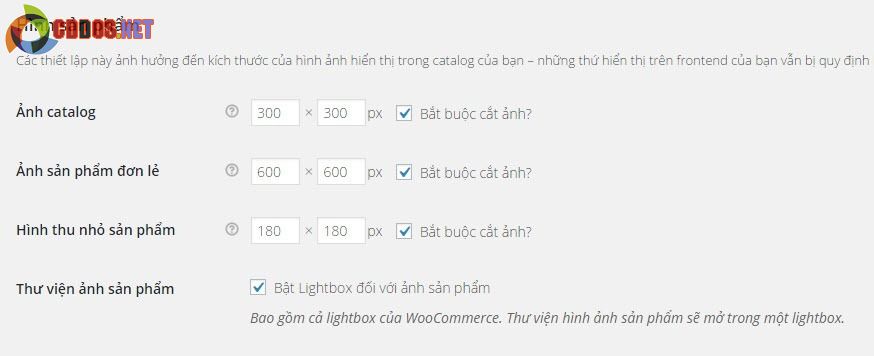
Ảnh catalog
Đây là phần thiết lập kích thước ảnh sẽ hiển thị trong trang chi tiết sản phẩm. Mặc định nó sẽ có kích thước là 300×300.

Ảnh catalog
Ảnh sản phẩm đơn lẻ
Khi vào xem một sản phẩm, ảnh sản phẩm lớn sẽ hiển thị ra bên trái và đó chính là ảnh sản phẩm đơn lẻ.

Ảnh sản phẩm đơn lẻ
Hình thu nhỏ sản phẩm
Nếu bạn có thiết lập thư viện ảnh sản phẩm thì các ảnh trong thư viện sẽ hiển thị theo hình thu nhỏ phía dưới ảnh đơn lẻ.

Hình thu nhỏ sản phẩm
Bây giờ mình thử sửa lại giá trị một xíu cho nó khác đi nhé.
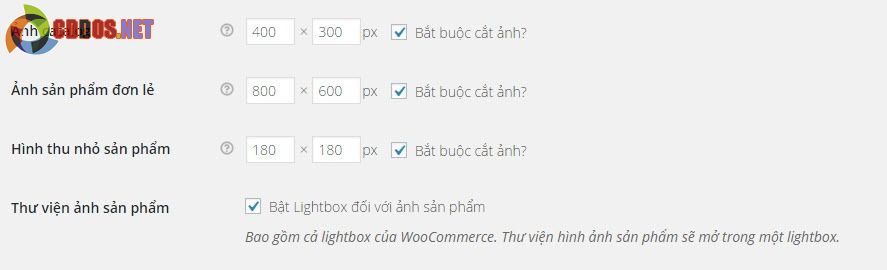
Và sau khi đổi giá trị kích thước ảnh, có thể ảnh sản phẩm sẽ hiển thị không được đẹp và nét cho lắm, hoặc thậm chí là chưa thấy sự thay đổi.
Để các thay đổi có hiệu lực, chúng ta phải tiến hành tái tạo lại kích thước hình ảnh, nghĩa là cho WordPress tạo lại kích thước hình ảnh theo kích thước mới. Bạn hãy cài plugin Regenerate Thumbnails vào, sau đó truy cập vào Công cụ -> Regen. Thumbnails và click “Regenerate All Thumbnails” để bắt đầu tái tạo.
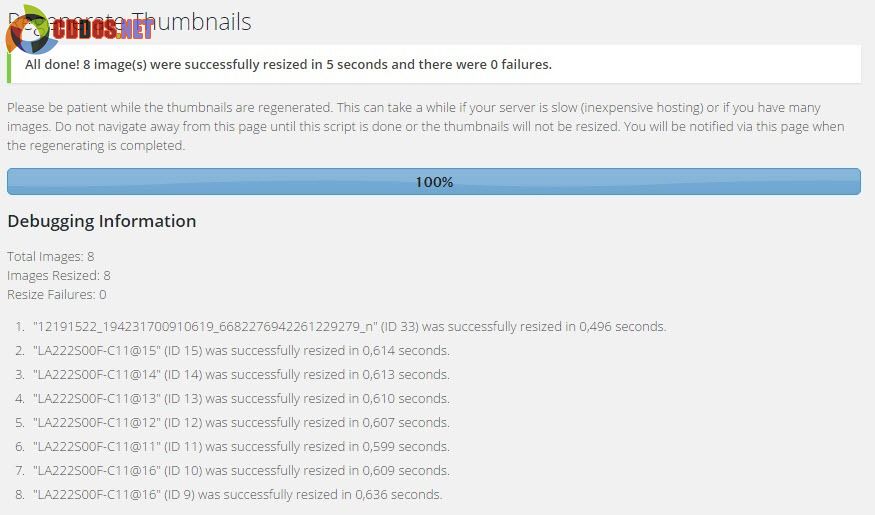
Khi nó chạy xong rồi thì hãy ra ngoài website xem kết quả nhé.
P/S: Nên dùng thêm plugin Image Cleanup để xóa các tập tin theo kích thước ảnh cũ cho đỡ nặng host.

